windows7服务器管理器在哪打开 windows7如何进入服务器管理界面
更新时间:2024-01-23 16:15:38作者:runxin
当windows7电脑在启动的过程中,微软系统自带的相关服务功能也会随之启动,从而保证电脑的正常运行,当然在windows7系统有些服务是运行不需要的,因此我们可以通过服务器管理界面来实现关闭设置,那么windows7服务器管理器在哪打开呢?下面小编就带来windows7如何进入服务器管理界面,一起来了解下吧。
具体方法如下:
1、右击电脑桌面上的计算机图标,在弹出的选项框中点击下方的属性选项,进入属性界面。
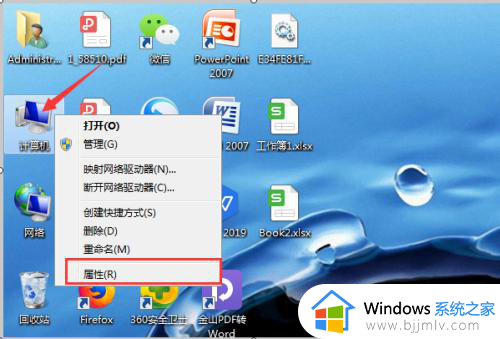
2、进入属性界面后,点击上方信息栏中的控制面板选项进入计算机的控制面板中。
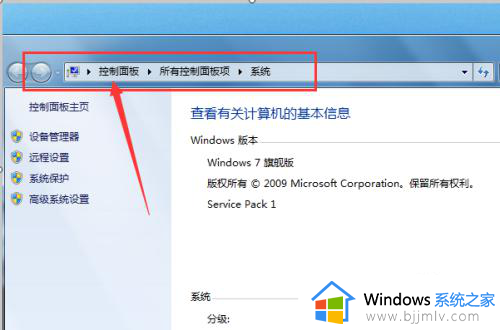
3、在控制面板页面中点击系统和安全选项,进入系统和安全设置页面,在系统安全页面点击管理工具选项,进入管理工具选择页面中。
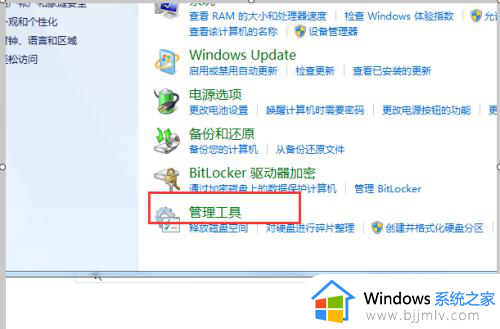
4、在管理工具页面,双击中间部分的服务选项即可打开服务管理器页面。
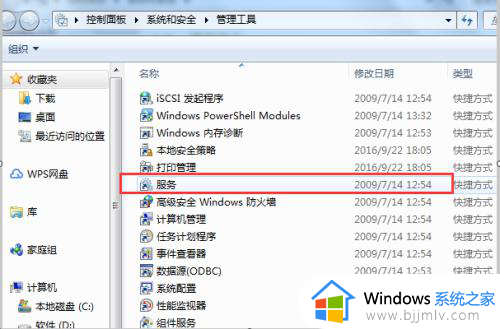
5、打开后页面如图所示。
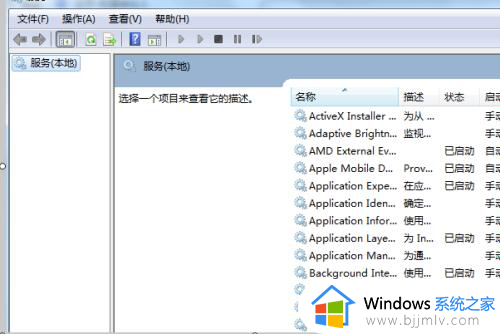
上述就是小编告诉大家的windows7如何进入服务器管理界面所有步骤了,如果有不了解的用户就可以按照小编的方法来进行操作了,相信是可以帮助到一些新用户的。
windows7服务器管理器在哪打开 windows7如何进入服务器管理界面相关教程
- windows7的服务在哪里打开 windows7电脑如何打开服务管理
- win7系统任务管理器怎么打开 win7电脑如何进入任务管理器
- win7任务管理器界面怎么打开 win7开启任务管理器教程
- win7任务管理器在哪里打开 win7如何打开任务管理器
- win7怎么打开任务管理器快捷键 windows7进程管理快捷键是什么
- windows7 怎样打开资源管理器 如何打开windows7资源管理器
- 资源管理器怎么打开win7 windows7资源管理器在哪里
- win7的任务管理器怎么打开 win7任务管理器打开方法
- 任务管理器怎么打开 打开任务管理器的6种方法
- win7打开任务管理器的方法 win7怎么打开任务管理器快捷键
- win7系统如何设置开机问候语 win7电脑怎么设置开机问候语
- windows 7怎么升级为windows 11 win7如何升级到windows11系统
- 惠普电脑win10改win7 bios设置方法 hp电脑win10改win7怎么设置bios
- 惠普打印机win7驱动安装教程 win7惠普打印机驱动怎么安装
- 华为手机投屏到电脑win7的方法 华为手机怎么投屏到win7系统电脑上
- win7如何设置每天定时关机 win7设置每天定时关机命令方法
win7系统教程推荐
- 1 windows 7怎么升级为windows 11 win7如何升级到windows11系统
- 2 华为手机投屏到电脑win7的方法 华为手机怎么投屏到win7系统电脑上
- 3 win7如何更改文件类型 win7怎样更改文件类型
- 4 红色警戒win7黑屏怎么解决 win7红警进去黑屏的解决办法
- 5 win7如何查看剪贴板全部记录 win7怎么看剪贴板历史记录
- 6 win7开机蓝屏0x0000005a怎么办 win7蓝屏0x000000a5的解决方法
- 7 win7 msvcr110.dll丢失的解决方法 win7 msvcr110.dll丢失怎样修复
- 8 0x000003e3解决共享打印机win7的步骤 win7打印机共享错误0x000003e如何解决
- 9 win7没网如何安装网卡驱动 win7没有网络怎么安装网卡驱动
- 10 电脑怎么设置自动保存文件win7 win7电脑设置自动保存文档的方法
win7系统推荐
- 1 雨林木风ghost win7 64位优化稳定版下载v2024.07
- 2 惠普笔记本ghost win7 64位最新纯净版下载v2024.07
- 3 深度技术ghost win7 32位稳定精简版下载v2024.07
- 4 深度技术ghost win7 64位装机纯净版下载v2024.07
- 5 电脑公司ghost win7 64位中文专业版下载v2024.07
- 6 大地系统ghost win7 32位全新快速安装版下载v2024.07
- 7 电脑公司ghost win7 64位全新旗舰版下载v2024.07
- 8 雨林木风ghost win7 64位官网专业版下载v2024.06
- 9 深度技术ghost win7 32位万能纯净版下载v2024.06
- 10 联想笔记本ghost win7 32位永久免激活版下载v2024.06